19.4 Czytanie i odpowiadanie za pomocą funkcji wątkowości konwersacji
Przy włączonej funkcji wątkowości konserwacji odpowiedzi na liście elementów wyświetlane są teraz w postaci pojedynczej konwersacji. Przy każdej konwersacji na liście elementów w kolorze zielonym wyświetlana jest liczba nieprzeczytanych odpowiedzi, a w kolorze niebieskim — łączna liczba odpowiedzi. Aby zobaczyć wszystkie odpowiedzi, należy otworzyć konwersację lub wyświetlić ją w oknie szybkiego podglądu.
Oto przykład konwersacji:
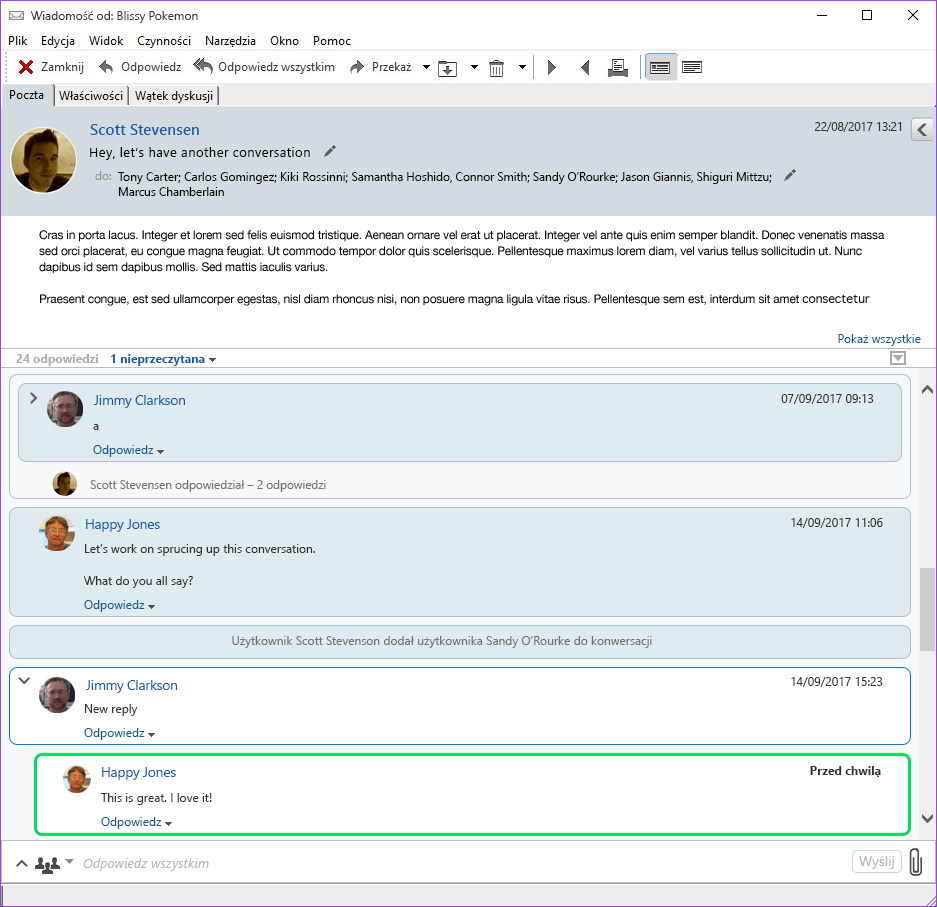
Nowe odpowiedzi w konwersacji mają zielone obramowanie, które pozostaje zielone przez 3 minuty po przeczytaniu wiadomości. Nieprzeczytane wiadomości można wyczyścić z listy elementów, klikając prawym przyciskiem myszy zieloną liczbę nieprzeczytanych wiadomości obok elementu.
19.4.1 Odpowiadanie na konwersację
Aby odpowiedzieć na konwersację:
-
Wybierz część konwersacji, na którą chcesz odpowiedzieć.
-
Wpisz wiadomość w polu odpowiedzi na dole konwersacji. Jeśli odpowiadasz na odpowiedź w konwersacji, kliknij opcję Odpowiedz poniżej treści wiadomości, aby otworzyć pole odpowiedzi.
-
Wpisz odpowiedź i kliknij opcję Wyślij po prawej stronie.
Załączniki można dodać, klikając ikonę załącznika po prawej stronie. Możesz też skorzystać z funkcji Szybka odpowiedź, klikając przycisk  na pasku odpowiedzi.
na pasku odpowiedzi.
19.4.2 Dodawanie osób do konwersacji
Aby dodać osoby do konwersacji lub je z niej usunąć:
-
Kliknij przycisk
 na pasku odpowiedzi i wybierz opcję Edytuj odbiorców.
na pasku odpowiedzi i wybierz opcję Edytuj odbiorców. -
Wpisz użytkowników, których chcesz dodać, i usuń tych, którzy nie mają brać udziału w konwersacji.
19.4.3 Włączanie/wyłączanie funkcji wątkowości konwersacji
Aby włączyć lub wyłączyć funkcję wątkowości konwersacji:
-
Wybierz kolejno Narzędzia > Opcje > Środowisko.
-
Przejdź do karty Ogólne i zaznacz lub odznacz pole wyboru Włącz wątkowość konwersacji u dołu prawej kolumny.